轻松掌握!如何精准测试你的电脑网速?
作者:佚名 来源:未知 时间:2024-12-04
在数字化时代,电脑网速的快慢直接影响到我们的工作和生活效率。无论是在线学习、远程办公,还是娱乐休闲,流畅的网络连接都是不可或缺的。那么,如何有效地测试电脑的网速呢?本文将为您详细介绍几种实用且简便的方法,帮助您准确了解当前的网络状况。

首先,我们需要明确网速测试的基本概念。网速,即网络速度,通常用下载速度和上传速度来衡量,单位通常是Mbps(兆比特每秒)。下载速度指的是从互联网接收数据的速度,而上传速度则是向互联网发送数据的速度。一个健康的网络连接,应该具备稳定且快速的下载和上传能力。

一、使用在线网速测试工具
在线网速测试工具是最便捷、最常用的测试方法之一。这些工具通过向服务器发送数据包并测量往返时间来计算网速。以下是使用在线网速测试工具的具体步骤:
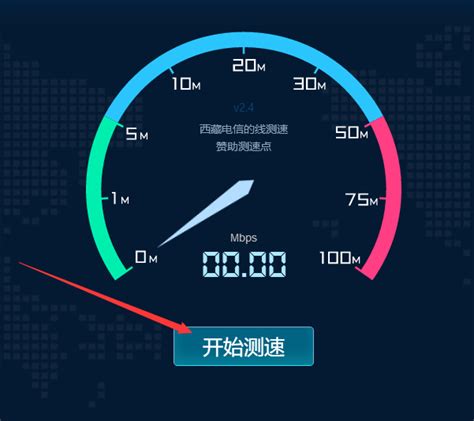
1. 打开浏览器:选择您常用的浏览器,如Chrome、Firefox或Edge等。

2. 访问测试网站:在浏览器的地址栏中输入网速测试网站的网址。市面上有许多知名的网速测试网站,如Speedtest、Ookla等。这些网站通常提供免费且准确的测试服务。

3. 开始测试:进入网站后,点击“开始测试”或类似的按钮。测试过程中,请确保没有其他网络活动干扰测试结果,如下载或上传大文件。
4. 查看结果:测试完成后,网站会显示您的下载速度、上传速度以及网络延迟(ping值)。这些信息可以帮助您了解当前的网络性能。
二、使用专业的网速测试软件
除了在线工具,您还可以选择安装专业的网速测试软件。这些软件通常提供更详细、更专业的测试报告,并且可以在后台运行,便于实时监控网络状态。以下是一些知名的网速测试软件及其使用步骤:
1. 下载软件:从官方网站或可靠的软件下载平台下载网速测试软件。常见的软件有Speedtest by Ookla、Network Speed Test等。
2. 安装软件:按照提示完成软件的安装过程。在安装过程中,请注意勾选必要的选项,避免安装不必要的附加软件。
3. 运行测试:打开软件后,点击“开始测试”或“立即测试”按钮。软件会自动连接到最近的服务器并开始测试。
4. 分析结果:测试完成后,软件会显示详细的测试结果,包括下载速度、上传速度、延迟时间等。您还可以查看历史记录,比较不同时间段的网络性能。
三、使用命令行工具
对于熟悉电脑技术的用户来说,使用命令行工具测试网速也是一个不错的选择。这种方法通常更直接、更精确,但需要一定的技术基础。以下是Windows和macOS系统中常用的命令行工具及其使用方法:
Windows系统:
1. 打开命令提示符:按下Win+R键,输入“cmd”并按回车,打开命令提示符窗口。
2. 使用Ping命令测试延迟:输入“ping [目标IP或域名] -t”,例如“ping google.com -t”。这将持续向目标发送ICMP回显请求,显示每次请求的延迟时间。按下Ctrl+C可以停止测试。
3. 使用PowerShell测试网速:在Windows 10及更高版本中,您可以使用PowerShell来测试网速。打开PowerShell窗口后,输入以下命令之一:
下载速度测试:`Get-NetAdapterStatistics -Name "[网络适配器名称]"`(需要管理员权限),然后查看“ReceivedBytes”字段的增长速度。
上传速度测试:您可以尝试上传文件到云存储服务或在线测试平台,并观察上传速度。
macOS系统:
1. 打开终端:在“应用程序”>“实用工具”中找到并打开“终端”。
2. 使用Ping命令测试延迟:与Windows系统类似,输入“ping [目标IP或域名]”并按回车。您可以使用Ctrl+C来停止测试。
3. 使用Network Utility测试网速:在“实用工具”文件夹中找到并打开“Network Utility”。选择“Ping”选项卡可以测试延迟;选择“Traceroute”选项卡可以追踪数据包到达目标路径上的各个节点;而“NetStat”选项卡则显示当前的网络连接状态。虽然Network Utility没有直接的下载/上传速度测试功能,但您可以通过上传文件到在线服务来测试上传速度。
四、注意事项与优化建议
在测试网速时,请注意以下几点,以确保测试结果的准确性:
关闭其他网络活动:在测试前,关闭所有可能占用网络带宽的程序和服务,如视频流媒体、在线游戏等。
选择合适的测试服务器:在线测试工具通常会提供多个服务器选项。选择距离您较近的服务器可以获得更准确的测试结果。
多次测试取平均值:由于网络状况的波动,单次测试结果可能不够准确。建议多次测试并取平均值作为最终结果。
检查网络硬件:如果测试结果不理想,检查您的路由器、调制解调器以及网线等网络硬件是否正常运行。
优化网络环境:根据测试结果,您可以考虑调整路由器位置、更换更高性能的网络设备或升级网络套餐来提高网速。
综上所述,测试电脑网速的方法多种多样,无论是使用在线工具、专业软件还是命令行工具,都能帮助您准确了解当前的网络性能。通过合理的测试和优化措施,您可以享受更加流畅、高效的网络体验。
- 上一篇: 潘长江是否真的已经离世?一探究竟!
- 下一篇: 康辉的婚姻状况揭秘:他到底结过几次婚?










































